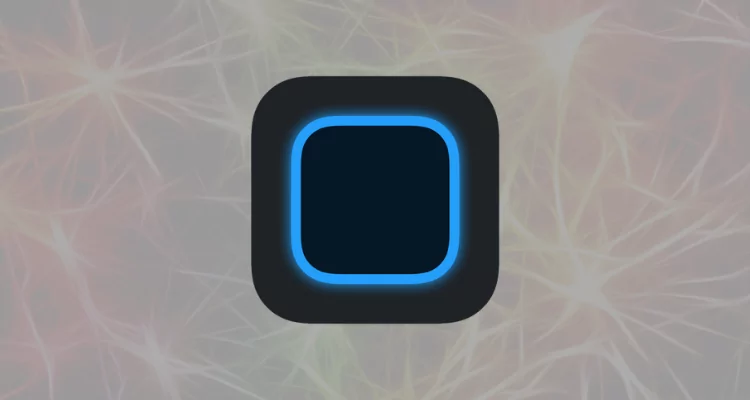BitLocker è una funzionalità di crittografia del disco rigido disponibile nelle edizioni Windows Pro ed Enterprise. Dopo aver bloccato la partizione del disco rigido con BitLocker, puoi sbloccarla utilizzando la chiave BitLocker. In questo articolo discuteremo alcune soluzioni funzionanti per il messaggio “L'unità protetta da BitLocker è già sbloccata" in Esplora file.
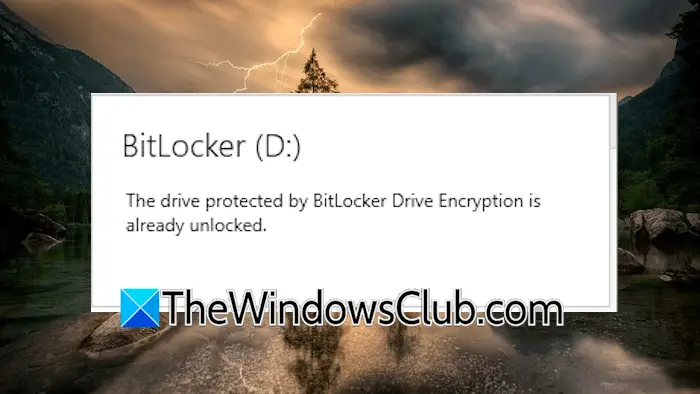
Secondo i rapporti, questo messaggio di errore impedisce agli utenti di accedere al disco rigido. Tuttavia, il disco rigido è già sbloccato. Alcuni utenti possono aprire il disco rigido selezionando l'opzione Apri nel menu contestuale del tasto destro.
L'unità protetta da BitLocker è già sbloccata
Se ottieni il "L'unità protetta da BitLocker è già sbloccata" in Esplora file di Windows 11/10 per la partizione del disco rigido già sbloccata, utilizzare queste correzioni.
- Riavvia il computer o Esplora risorse
- Attiva/disattiva la funzionalità di sblocco automatico di BitLocker
- Disabilitare e riattivare BitLocker
- Ripara i file immagine del tuo sistema
- Svuota la cache di Esplora file
- Controlla l'aggiornamento di Windows
- Modifica le opzioni di Esplora file
Tutte queste correzioni sono spiegate in dettaglio di seguito:
1] Riavvia il computer o Esplora risorse
Il primo passo è riavviare il computer o Esplora risorse. Per riavviare Esplora risorse, attenersi alla seguente procedura:
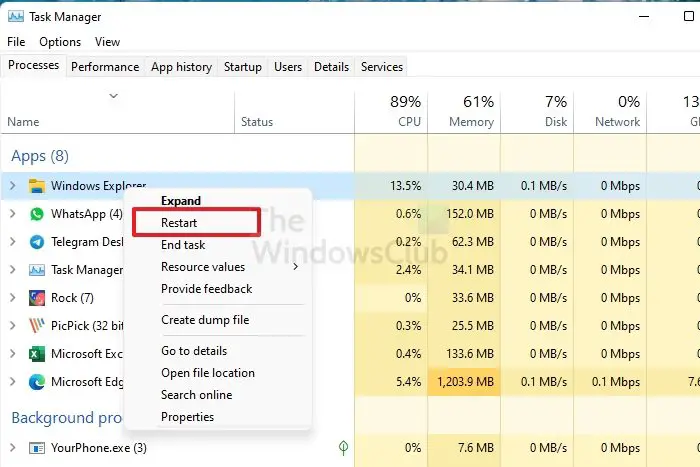
- Apri il Task Manager.
- Individua Esplora risorse sotto il fileProcessischeda.
- Fare clic con il tasto destro su Esplora risorse e selezionareRicomincia.
Ora controlla se il problema persiste.
2] Attiva o disattiva la funzione di sblocco automatico di BitLocker
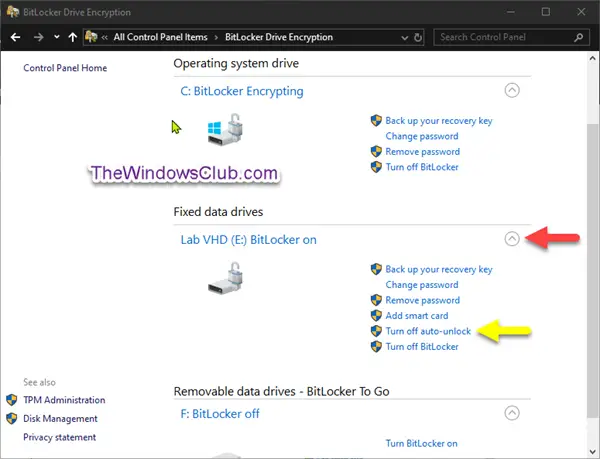
Puoi provare a disabilitare e riabilitare la funzione di sblocco automatico di BitLocker. Vai alla pagina Crittografia unità BitLocker nel Pannello di controllo e fai clic suDisattiva lo sblocco automaticocollegamento. Ora riavvia il sistema e riattiva nuovamente questa funzionalità.
3] Disabilita e riattiva BitLocker
Se il problema persiste, prova a disabilitare e riabilitare BitLocker. Puoitramite il pannello di controllo o il prompt dei comandi.
4] Ripara i file immagine del tuo sistema
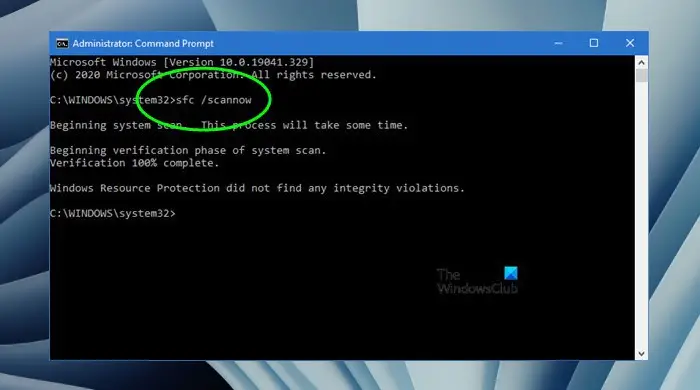
I file di immagine di sistema danneggiati possono essere una possibile causa di questo problema. Utilizza gli strumenti integrati di Windows 11,, Eper scansionare e riparare i file immagine del sistema.
5] Cancella la cache di Esplora file
La soluzione successiva è svuotare la cache di Esplora file. I passaggi per eseguire questa operazione sono i seguenti:
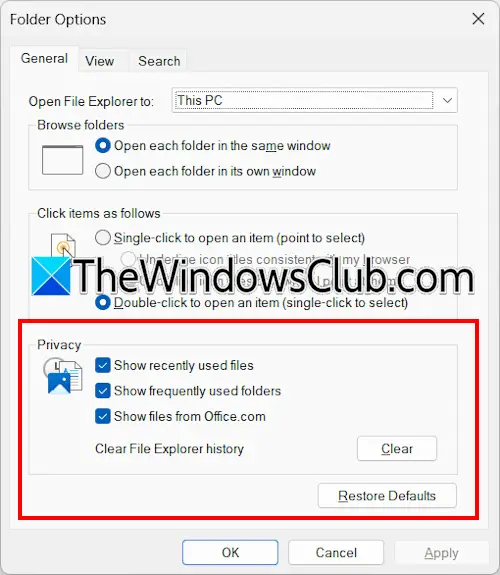
- Apri Esplora file.
- Fare clic sui tre punti sulla barra multifunzione e selezionareOpzioni.
- Verrà visualizzata la finestra Opzioni cartella. Sotto ilGeneralescheda, seleziona tutte le caselle di controllo nellaPrivacysezione.
- ClicChiaro.
6] Verifica la disponibilità di Windows Update
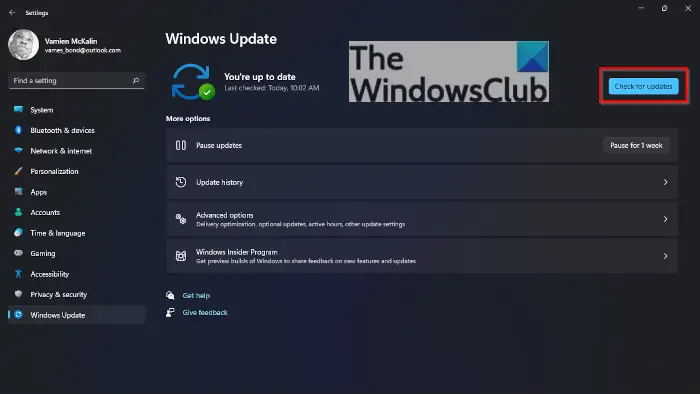
Controlla manualmente la presenza di Windows Update. L'installazione dell'ultimo Windows Update risolve anche i bug nel sistema operativo. Apri le Impostazioni di Windows 11 e seleziona il fileAggiornamento di Windowscategoria sul lato sinistro. Ora, fai clic supulsante. Se è disponibile un aggiornamento, scaricalo e installalo.
7] Modifica le opzioni di Esplora file
Se il problema persiste, avvia Esplora file e controlla se il "Avvia la cartella Windows in un processo separato" l'opzione è abilitata. Se sì, disabilitalo. Le seguenti istruzioni ti guideranno in questo:
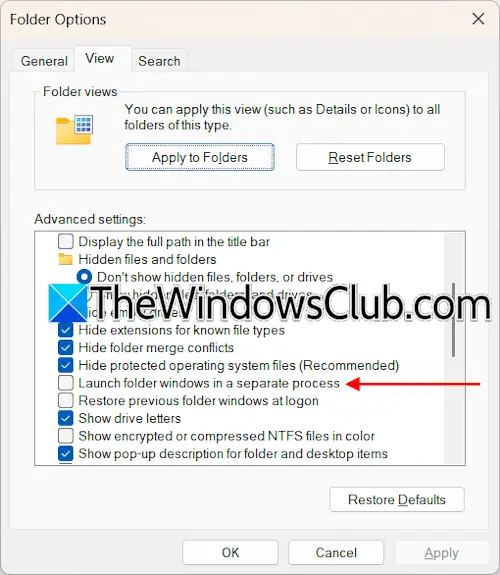
- Apri Esplora file.
- Fare clic sui tre punti sulla barra multifunzione e selezionareOpzioni.
- Vai alla scheda Visualizza, scorri verso il basso e deseleziona la casella "Avvia la cartella Windows in un processo separato"casella di controllo.
Questo è tutto. Spero che questo aiuti.
Come faccio a disattivare BitLocker?
Puoi disattivare BitLocker per i tuoi dischi rigidi tramite il Pannello di controllo o il Prompt dei comandi. Apri il Pannello di controllo e vai suSistema e sicurezza > Crittografia unità BitLocker. Seleziona ilDisattiva BitLockeropzione. Questo processo decodificherà i tuoi dischi rigidi. Quindi, ci vorrà tempo.
Come verificare se BitLocker è sbloccato?
Puoi controllare lo stato di BitLocker sul tuo sistema tramite il prompt dei comandi. Apri il prompt dei comandi con privilegi elevati e digitagestire-bde-status. Successivamente, premi Invio.
Leggi dopo:.

![La ventola del laptop Windows continua a funzionare costantemente [risolvere]](https://elsefix.com/tech/tejana/wp-content/uploads/2024/09/windows-laptop-fan-running-constantly.png)
![Dell SupportAssist non funziona; Solo gira [correzione]](https://elsefix.com/tech/tejana/wp-content/uploads/2025/01/Dell-SupportAssist-not-working-Just-spins-Fix.jpg)





![Le 7 migliori app Pokemon GO Auto Walker [la maggior parte delle persone non lo sa]](https://elsefix.com/statics/image/placeholder.png)